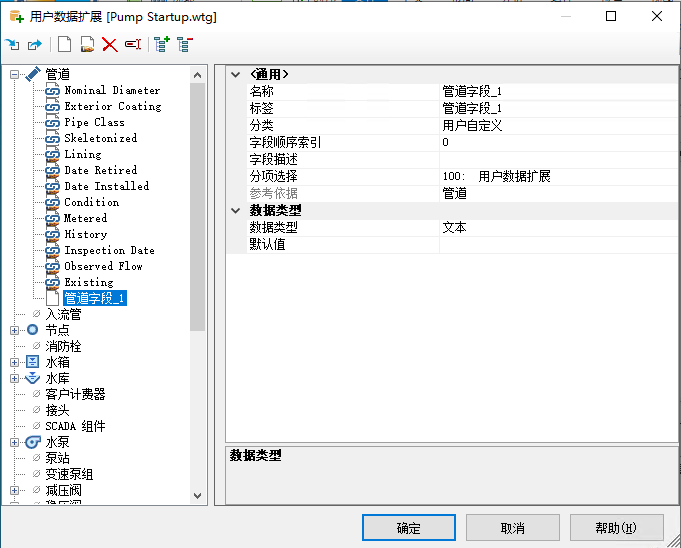用户数据扩展对话框
用户数据扩展对话框显示与当前水力模型关联的用户数据扩展的摘要。此对话框包含一个工具栏、一个显示所有可用 HAMMER CONNECT 组件类型的列表窗格和一个属性编辑器。
此工具栏包含以下控件:
 |
导入 | 将已保存的用户数据扩展 XML 文件(.udx.xml 或 .xml)中的用户数据扩展合并到当前水力模型中。导入用户数据扩展 XML 文件将不会移除水力模型中定义的任何其他数据扩展。与水力模型中已定义的用户数据扩展具有相同名称的用户数据扩展将不会导入。 |
 |
导出至 XML | 将模型中所有组件类型的现有用户数据扩展保存到用户数据扩展 XML 文件 (.udx.xml),以便在其他水力模型中使用。 |
 |
添加字段 | 为当前高亮显示的组件类型创建新的用户数据扩展。 |
 |
共享 | 与其他组件类型共享当前用户数据扩展。单击此按钮后,将打开共享字段规格对话框。有关详细信息,请参阅在组件类型之间共享用户数据扩展。 |
 |
删除字段 | 删除当前高亮显示的用户数据扩展 |
 |
重命名字段 | 重命名当前高亮显示的用户数据扩展的显示标签。 |
 |
全部展开 | 展开列表窗格中显示的层次结构中的所有分支。 |
 |
全部折叠 | 折叠列表窗格中显示的层次结构中的所有分支。 |
此对话框的属性编辑器部分包含以下字段,可用于定义新的用户数据扩展:
| 属性 | 描述 |
| 概述 | |
| 名称 | 字段的唯一标识符。属性编辑器中的名称字段是指数据源中列的名称。 |
| 标签 | 将显示在属性编辑器中的选定组件类型的用户数据扩展的字段旁边的标签。如果数据扩展被选择显示在数据表中,则这也是列标题。 |
| 类别 | 属性编辑器中选定组件类型对应的部分,其中将显示新的字段。您可以创建新的类别,也可以使用现有类别。例如,为接头可以创建新的字段,并将其显示在该组件的属性编辑器的物理量部分中。 |
| 字段顺序索引 | 特定类别内的字段在属性编辑器中的显示顺序。此顺序还控制分项选择表中的列顺序。输入 0 表示新字段将在指定分类内优先显示。 |
| 字段描述 | 字段的描述。当为模型中的某个组件选择此字段后,该描述将显示在属性编辑器的底部。可以使用此字段作为关于字段用途的提醒。 |
| 分项选择 | 选择现有分项选择以使用新字段进行扩展。 |
| 参考依据 | 显示使用此字段的所有组件类型。例如,如果创建一个称为安装日期的字段且将其设置为共享,则此字段将显示共享此字段的组件类型。 |
| 单位 | |
| 数据类型 | 指定用户数据扩展的数据类型。单击字段中的向下箭头,然后从下拉菜单中选择以下数据类型之一:整数— 任何正整数或负整数。实数— 任何小数(例如,3.14)。也可以与提供的选项组合。文本— 长度不超过 255 个字符的任何字符串(文本)值。长文本— 长度不超过 65,526 个字符的任何字符串(文本)。日期/时间— 当前日期。默认情况下,当前日期以年/月/日格式显示。单击向下箭头可更改默认日期。布尔型— True 或 False。枚举— 选择此数据类型后,默认值字段中会显示一个省略号按钮。单击省略号 (...) 按钮以显示枚举编辑器对话框,您可以在此对话框中添加枚举的成员及其关联值。有关详细信息,请参阅枚举编辑器对话框。 |
| 默认值 | 用户数据扩展的默认值。默认值必须与选定数据类型一致。如果选择了枚举作为数据类型,则单击省略号 (...) 按钮以显示枚举编辑器。 |
| 尺寸 | 指定单位类型。单击字段中的下拉箭头以查看所有可用尺寸的列表。仅当选择实数作为数据类型时,此字段才可用。 |
| 存储单位 | 指定字段的存储单位。单击字段中的下拉箭头以查看所有可用单位的列表;列出的单位随选择的尺寸而变化。仅当选择实数作为数据类型时,此字段才可用。 |
| 数值格式程序 | 选择字段的数值格式。单击字段中的下拉箭头以查看所有可用数值格式的列表;列出的数值格式随选择的尺寸而变化。例如,如果选择流量作为尺寸,则可以选择流量、流量 - 加压条件、流量容差或单位负荷作为数值格式程序。仅当选择实数作为数据类型时,此字段才可用。 |